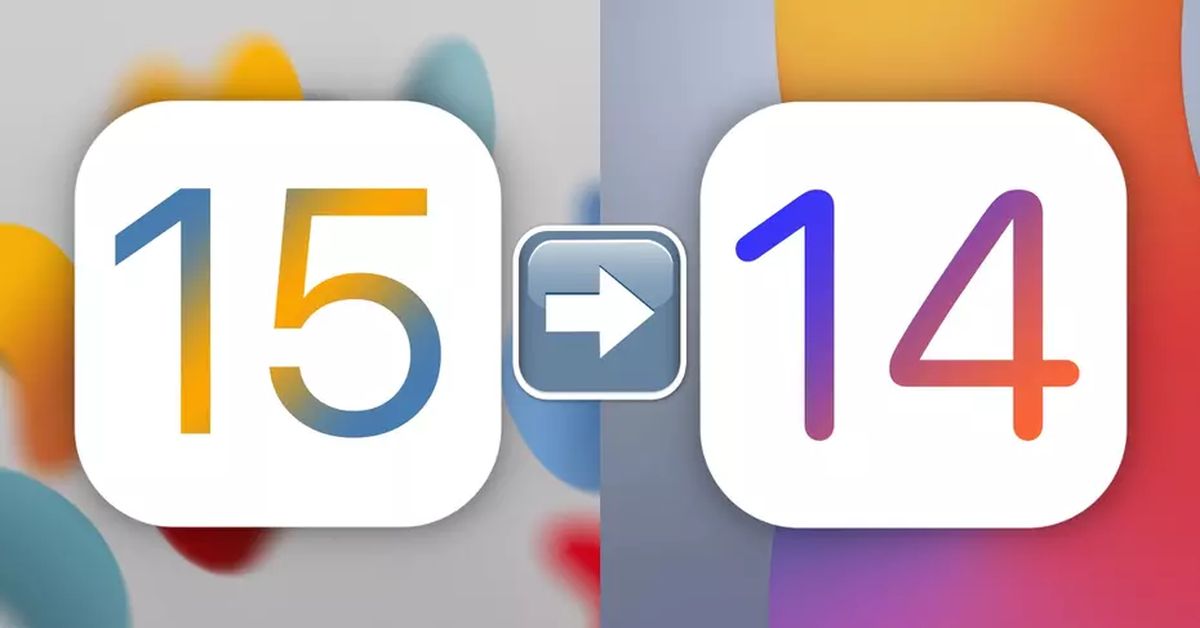以下是如何从 iOS 15 降级到 iOS 14 并修复错误。 无论您如何在 iPhone 上安装 iOS 15 测试版,您都可能已经厌倦了。 如果您在 iPad 上对 iPadOS 15 执行相同操作,则相同。 这些版本非常适合开发人员测试他们的工具和完善 bug,但对于普通用户来说,由于它们产生的 bug 数量很多,它们可能非常乏味:应用程序不起作用、意外重启、系统缓慢、电池消耗过多……
如何从 iOS 15 降级到 iOS 14?
但幸运的是,有一个解决方案,您可以返回 iOS 或 iPadOS 14.6,它们是系统的最新稳定版本,在本文中,我们将告诉您如何操作。
一、下载iOS 14的IPSW
如果你不是很习惯更技术的术语,你应该知道IPSW指的是具有iOS的软件格式。 它的首字母缩写词最初是指“iPod软件”,现在适用于“iPhone软件”或“iPad软件”。 您需要做的是下载该格式的文件,该文件是 iOS 14 的最新稳定版本,在发布本说明时,该文件是 iOS 14.6。 但是,如果您是在发布了其他一些后续更新后阅读本文,则过程是相同的。
您可以从 ipsw.me 网站下载此软件,在那里您可以免费找到所有稳定版本的 iOS 和 iPadOS。 当然,无论是Mac还是Windows,它都必须来自计算机。 从台式计算机进入本网站后,要遵循的步骤如下:
- 在“选择产品”部分选择“iPhone”或“iPad”,具体取决于您要回滚到其先前版本的设备。
- 现在选择您的 iPhone 或 iPad 型号。 必须正是那个,以避免以后安装错误或故障。
- 选择最新版本的 iOS 或 iPadOS。 它将以绿色显示在顶部。
- 单击“下载”按钮。
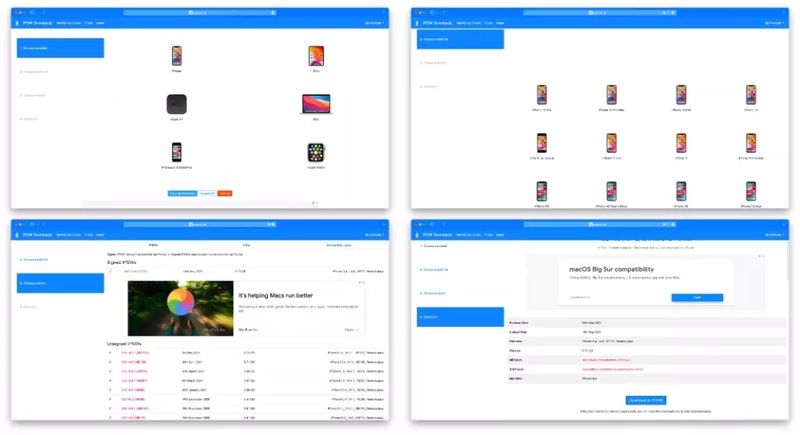
下载将在那个时刻开始。 找到它的下载位置,因为它在接下来的步骤中很重要。
在设备上安装 iOS 14 或 iPadOS 14
准备好下载并找到后,您需要附近有一台 Mac 或 Windows PC,因为需要在 iPhone 或 iPad 上安装该软件。
- 将 iPhone 或 iPad 置于 DFU 模式。
- 通过电缆将设备连接到计算机。
- 如果您使用装有 macOS Catalina 或更高版本的 Mac,请打开 Finder。 如果您使用的是装有 macOS Mojave 或更早版本的 Mac 以及 Windows PC,请打开 iTunes(在 Windows 上它没有安装,但您可以从 Apple 网站免费下载)。
- 在 Finder 或 iTunes 中,单击 iPhone 或 iPad 进行设备管理。
- 找到一个显示“恢复 iPhone/iPad”的按钮,但在按下键盘上的 alt/option 键的同时按下它。
- 现在将打开一个文件选择器,您应该在此处找到您下载的 IPSW 并选择它。
- 按照屏幕上的步骤安装 iOS 14 或 iPadOS 14 软件。
完成此操作后,您的 iPhone 或 iPad 将配备相应的最新稳定版设备。 您会看到它似乎可以像刚购买一样进行设置,因此您必须再次进行设置。 如果您在安装测试版之前进行了备份,您将能够加载它并让设备保持原样。 如果没有,或者如果您不想加载它,您可以将它配置为新的。 请记住,即使您从 iOS 15 升级到 iOS 14,iCloud 同步也允许您存储照片、日历、笔记和其他数据,因此,如果您使用相同的 Apple ID 登录,无论如何都可以保留这些数据。